亲自测试在Ubuntu 10.10下安装好了pps,详情请见这里 Ubuntu Linux下安装和使用PPS详细步骤及解决无声的问题,包括解决无声的问题,不过那是在32 位的Ubuntu Linux 10.10,装好后很完美,下面就再谈64位Ubuntu Linux 下安装和使用PPS网络电视的详细步骤,先把pps网络电视给安装了再说,免得Windows下的朋友说Linux下没有好用的网络电视软件。这就为你讲讲64位Ubuntu Linux 下安装和使用PPS网络电视的详细步骤。先来看图说话(见图1)。
编后记:刚发完此文不久,合作伙伴对我说有个流氓要我们写上他们的链接,说这是他们的文章,我看了他们的文章,全部是抄袭别人的,而且这个解决方法网上早就有了,我们只是安装测试写了点感受,现在配上图。本来也没什么值得辩驳的,但是看到这个流氓到处发贴污蔑,还是声明下。

1. 和32位安装一样,得先安装依赖包,如果对这些包不了解,请查看这里 查看一下具体的依赖包(见图2):
sudo apt-get install libqt4-core libqt4-dbus libqt4-gui libqt4-network libqt4-webkit libqt4-xml libfuse2 mplayer

图2
注意:这是一行
2. 下载并安装lib32qtwebkit4,下载地址这里。
下载完后通过终端切换到下载目录输入命令:
sudo dpkg -i lib32qtwebkit4_2.0.0~0ubuntu1-2_amd64.deb
3. 到launchpad下载PPS包并安装,下载地址这里。
sudo dpkg -i ppstream_1.0.0-3_amd64.deb
安装之后当然还得要做一件事,就是解决有图像没声音的诟病了,这个在上一篇pps中又讲过不过还是再说说:
打开安装好的PPStream,在“工具”-》“选项”-》选择音频设备,默认是oss ,将其改成alsa,然后重启PPS。(见图3)
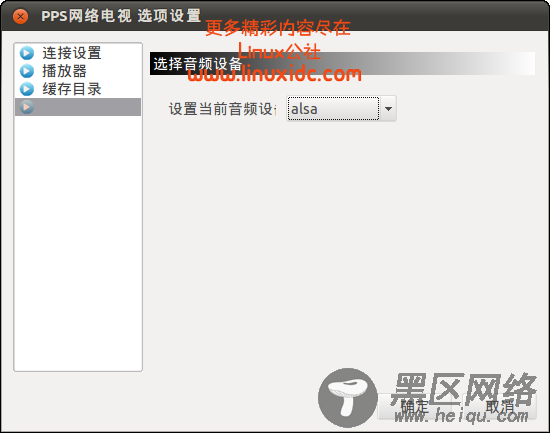
图3
再试试看看怎么样?
怎么样,现在的PPS应该在Ubuntu Linux上流畅的运行了吧?想必这会你已经在欣赏着电视剧的精彩了!

